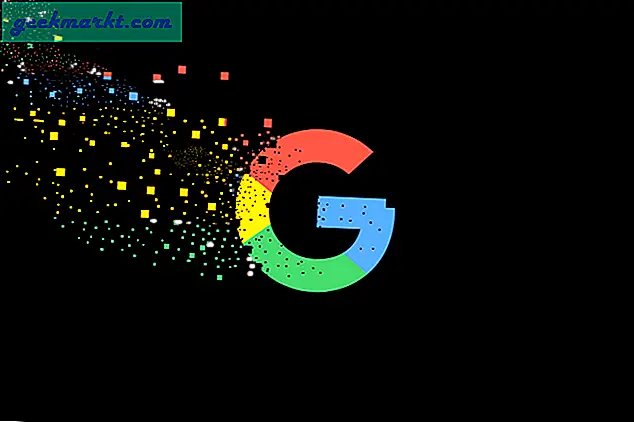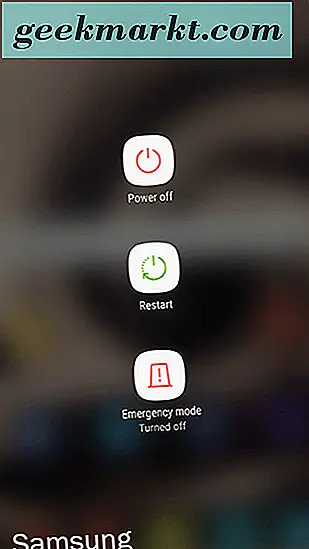ในการลดราคาพิเศษเมื่อเร็ว ๆ นี้ฉันซื้อ Echo dot และ Firestick และหลังจากการซ่อมแซมเล็กน้อยปรากฎว่าคุณสามารถเชื่อมต่ออุปกรณ์ Echo กับอุปกรณ์ Fire TV ได้ วิธีการมีดังนี้
อ่าน: Fire TV Stick 4k ใหม่ไม่รองรับการมิเรอร์: วิธีแก้ไขมีดังนี้
เชื่อมโยง Echo Dot กับ Fire Stick
ก่อนที่คุณจะเริ่มตรวจสอบให้แน่ใจว่าทั้งสองอย่างอุปกรณ์ Echo และ Firestick ของคุณเชื่อมต่อกับเครือข่าย Wi-Fi เดียวกันและลงทะเบียนภายใต้บัญชี Amazon เดียวกัน เมื่อทำเสร็จแล้วให้ทำตามขั้นตอน
ขั้นตอนที่ 1: เปิดแอป Amazon Alexa บนโทรศัพท์ของคุณแล้วไปที่เมนูโดยแตะที่ไอคอนแฮมเบอร์เกอร์ที่มุมบนซ้าย
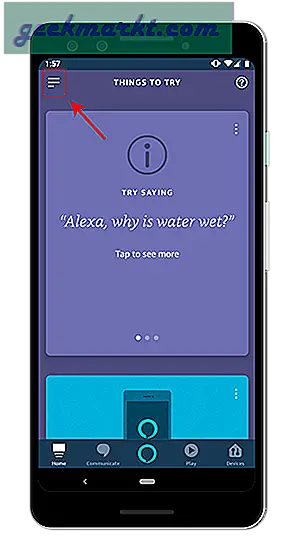
อ่าน: จะลบบันทึกเสียงจาก Google Assistant และ Alexa ได้อย่างไร
ขั้นตอนที่ 2: จากเมนูเลื่อนให้แตะที่การตั้งค่า ในเมนูการตั้งค่าไปที่ไฟล์ “ ทีวีและวิดีโอ” ตัวเลือกภายใต้ Alexa Preferences
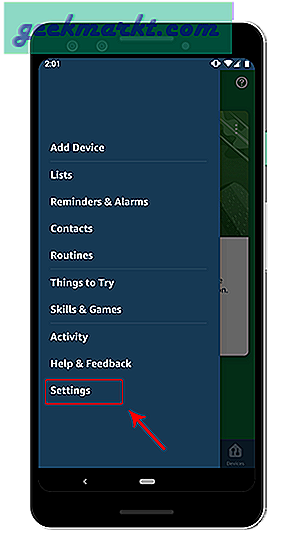
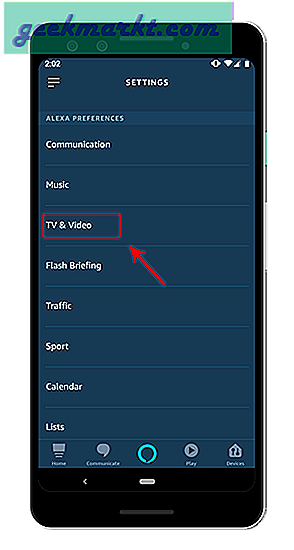
ขั้นตอนที่ 3: ในส่วน TV & Video คุณมีตัวเลือกในการเชื่อมต่อ Fire TV & Xbox เนื่องจากเราจำเป็นต้องเชื่อมต่อ Fire TV Stick ให้แตะที่ปุ่มเพิ่มข้าง Fire TV ในหน้าถัดไปให้แตะที่“ เชื่อมโยงอุปกรณ์ Alexa ของคุณ”
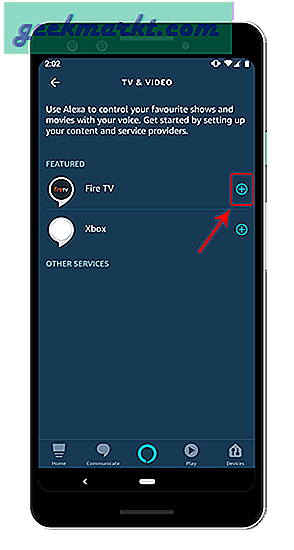
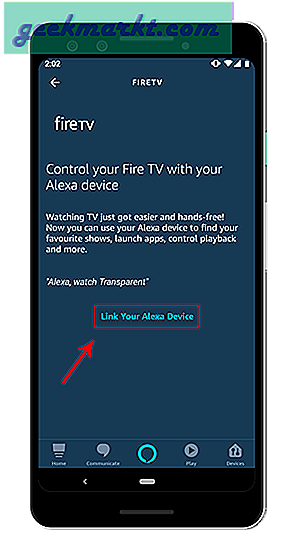
ขั้นตอนที่ 4: หลังจากที่คุณแตะที่“ เชื่อมโยงอุปกรณ์ Alexa ของคุณ” แอปจะเปลี่ยนเส้นทางคุณไปยังหน้าถัดไป Fire TV Stick ของคุณจะปรากฏบนหน้าค้นหาโดยอัตโนมัติ แตะที่มันเพื่อเลือกและถัดไปแตะที่ปุ่มดำเนินการต่อ
ในกรณีที่ Fire TV Stick ไม่ปรากฏขึ้นตรวจสอบให้แน่ใจว่า Fire TV & Echo ของคุณลงทะเบียนภายใต้บัญชีเดียวกันและเชื่อมต่อกับเครือข่าย Wi-Fi เดียวกัน
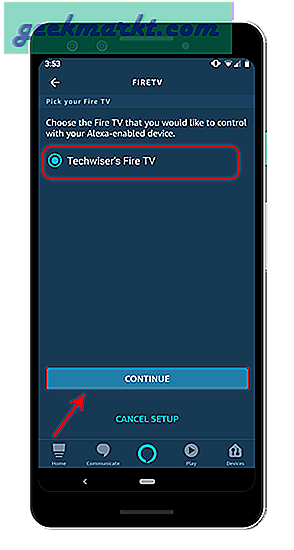
ขั้นตอนที่ 5: เมื่อคุณเลือก Fire TV แล้วคุณจะถูกถามเกี่ยวกับอุปกรณ์ Alexa อื่น ๆ ที่คุณต้องการเชื่อมต่อ ในกรณีของเรานี่คือลำโพง Echo ดังนั้นฉันจะแตะที่ไฟล์ เอคโค่ดอท และแตะที่อุปกรณ์เชื่อมโยง ถัดไปจะเป็นหน้ายืนยันเพื่อแสดงชื่อ Fire TV Stick ที่เชื่อมต่อคุณสามารถดูชื่ออุปกรณ์ของคุณจากนั้นไปที่โฮมเพจของแอพ
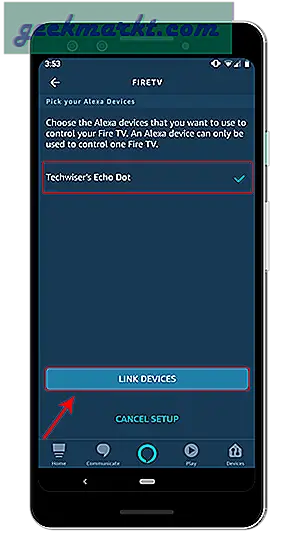
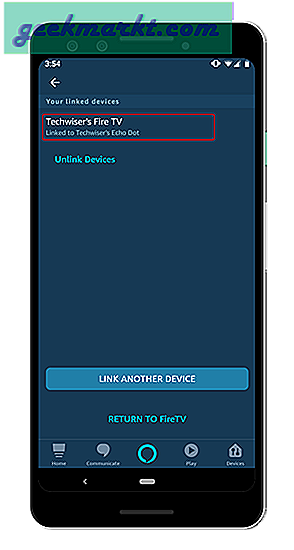
เมื่อคุณเชื่อมต่อ Fire TV Stick สำเร็จแล้วคุณสามารถออกคำสั่งจากลำโพง Echo ได้ มีคำสั่งที่เรียบง่ายและทรงพลังหลายคำสั่งเช่นการเปิดภาพยนตร์การค้นหาภาพยนตร์ของนักแสดงคนใดคนหนึ่งหรือควบคุมการเล่นวิดีโอที่คุณสามารถทำได้ผ่าน Echo Speaker ต่อไปนี้เป็นรายการคำสั่ง Alexa ที่ต้องรู้เพื่อควบคุม Fire TV Stick ของคุณ
คำสั่ง Alexa
1. เฮ้ Alexa เล่น "The Office"
ณ ตอนนี้คำสั่งนี้ใช้ได้กับ Prime Video เท่านั้น Alexa ไม่สามารถค้นหาในแอปอื่น ๆ เช่น Netflix หรือ YouTube. หากคุณมี Echo Show พร้อมจอแสดงผลคุณต้องพูดถึง“ เฮ้ Alexa เล่นออฟฟิศบน Fire TV” โดยเฉพาะ
2. เฮ้ Alexa ค้นหา Dark Knight Rises
มีหลายครั้งที่คุณไม่ทราบชื่อที่แน่นอนของภาพยนตร์ แต่คุณทราบชื่อนำหรือตัวเอก Alexa เข้ามาช่วยและสามารถระบุชื่อของนักแสดง / นักแสดงหญิงคนใดคนหนึ่งให้คุณได้ ผลการค้นหามาจาก Prime
3. เฮ้ Alexa เล่น / หยุดชั่วคราว / ข้ามวิดีโอ
ในขณะที่คุณมีความสุขในการชมภาพยนตร์และมีคนกดออด โดยปกติแล้วคุณต้องเอื้อมมือไปที่รีโมทเพื่อหยุดวิดีโอชั่วคราวหรือปล่อยให้มันเล่นในขณะที่คุณเข้าร่วมกับคนที่ประตู แต่ด้วยการเชื่อมต่อ Echo คุณเพียงแค่ต้องพูดว่า: เฮ้ Alexa หยุดชั่วคราว. ในขณะที่ เฮ้ Alexa เล่น จะกลับมาเล่นต่อ
Alexa ยังให้คุณย้อนกลับหรือกรอไปข้างหน้าตามเวลาที่กำหนด ตัวอย่างเช่นฉันสามารถข้ามส่วนที่ไม่จำเป็นของคลิปได้โดยเพียงพูดว่า“ เฮ้ Alexa ไปข้างหน้าอย่างรวดเร็ว 10 นาที” หรือฉันจะขอให้ Alexa เล่นตอนต่อไปโดยพูดว่า“ เฮ้ Alexa ตอนต่อไป”
4. เฮ้ Alexa กลับบ้าน
ทุกครั้งที่คุณติดอยู่ในแอพหรืออยู่ลึกลงไปในเมนูคุณสามารถขอให้ Alexa นำคุณกลับไปที่หน้าจอหลักได้
5. ความช่วยเหลือของ Alexa
หากคุณไม่สามารถหาขั้นตอนเฉพาะได้คุณสามารถขอความช่วยเหลือจาก Alexa ได้ทันที คำสั่งนี้เป็นคำสั่งที่ถูกหรือพลาดหากคุณถามคำถามโดยละเอียดที่เฉพาะเจาะจง แต่ใช้ได้ดีกับคำถามทั่วไปทั่วไป ชอบ,
6. เปิดแอพ
ปัญหาเกี่ยวกับแอปไซด์โหลดหรือแอปมือถือบน FireStick นั้นยากที่จะไปที่แอปจากเมนูหลัก Alexa เข้ามาเล่นที่นี่และคุณต้องถาม echo สมมติว่าฉันต้องการเปิด Sky News ดังนั้นฉันต้องพูดว่า: เฮ้ Alexa เปิด Sky News
ห่อ
ฟังก์ชันการค้นหาและเล่นของ Echo และ Alexa ถูก จำกัด ไว้ที่ Prime TV เท่านั้น คงจะดีกว่าถ้า Alexa สามารถค้นหาแอพของบุคคลที่สามเช่น Netflix หรือ YouTube ได้ และเมื่อพิจารณาถึงลักษณะที่เป็นกรรมสิทธิ์ของ บริษัท แล้วการคาดหวังว่าฟังก์ชันดังกล่าวจะเป็นที่สนใจอย่างมาก
สำหรับปัญหาหรือข้อสงสัยใด ๆ โปรดแจ้งให้เราทราบในความคิดเห็นด้านล่าง
ยังอ่าน: 30+ ทักษะ Alexa ที่ดีที่สุดที่คุณควรรู้